Wybieranie trybu AF
 [AF z wykrywaniem człowieka]/[AF z wykryw. ludzi/zwierząt]
[AF z wykrywaniem człowieka]/[AF z wykryw. ludzi/zwierząt]
 [Strefa (pion/ pozom)]/[Strefa (kwadrat)]/[Strefa (owal)]
[Strefa (pion/ pozom)]/[Strefa (kwadrat)]/[Strefa (owal)]
![]()
![]()
![]()
![]()
![]()
![]()
![]()
![]()
Wybierz metodę ustawiania ostrości dostosowaną do położenia i liczby obiektów.
-
Naciśnij przycisk [
 ].
].
 Pojawi się ekran wyboru trybu AF.
Pojawi się ekran wyboru trybu AF.
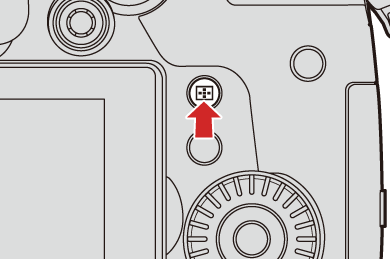
-
Wybierz tryb AF.
 Za pomocą przycisku
Za pomocą przycisku 
 wybierz element, a następnie naciśnij przycisk
wybierz element, a następnie naciśnij przycisk  lub
lub  .
.
 Wybór możliwy jest również przez naciśnięcie [
Wybór możliwy jest również przez naciśnięcie [ ].
].
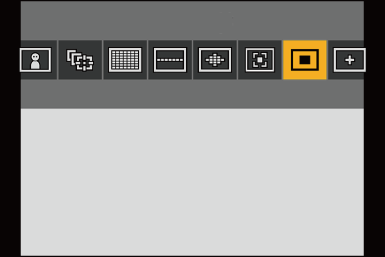
![]() [AF z wykrywaniem człowieka]/
[AF z wykrywaniem człowieka]/![]() [AF z wykryw. ludzi/zwierząt]
[AF z wykryw. ludzi/zwierząt]
( [AF z wykrywaniem człowieka]/[AF z wykryw. ludzi/zwierząt])
[AF z wykrywaniem człowieka]/[AF z wykryw. ludzi/zwierząt])
![]() [Śledzenie]
[Śledzenie]
![]() [225-obszarowy]
[225-obszarowy]
![]() [Strefa (pion/ pozom)]
[Strefa (pion/ pozom)]
![]() [Strefa (kwadrat)]
[Strefa (kwadrat)] 1
1
![]() [Strefa (owal)]
[Strefa (owal)]
![]() [1-obszarowy+]
[1-obszarowy+]
![]() [1-obszarowy]
[1-obszarowy]
![]() [Precyz. ustawianie]
[Precyz. ustawianie]
![]() [Własne1]
[Własne1] 1/
1/![]() [Własne2]
[Własne2] 1/
1/![]() [Własne3]
[Własne3] 1
1
-
Nie jest wyświetlane przy ustawieniach domyślnych. Z poziomu [Pokaż/ukryj tryb AF] w menu [Własne] ([Ostrość/migawka]) można ustawić elementy do wyświetlania na ekranie wyboru. (
 [Pokaż/ukryj tryb AF])
[Pokaż/ukryj tryb AF])
|
– [Zdjęcia poklatkowe]
– [Przycinanie na żywo]
– [Efekt miniatury] ([Ustawienia filtra])
|
[AF z wykrywaniem człowieka]/[AF z wykryw. ludzi/zwierząt]
Aparat wykrywa twarz, oczy i postać (całe ciało, górna połowa ciała lub głowa) i dostosowuje ostrość. Po włączeniu wykrywania zwierząt aparat będzie wykrywał również zwierzęta, takie jak ptaki, zwierzęta z rodziny psowatych (w tym wilki) i kotowatych (w tym lwy).
Gdy aparat wykryje twarz (A)/(B) lub korpus osoby albo zwierzę (C) 1, wyświetlony zostanie obszar AF.
1, wyświetlony zostanie obszar AF.
-
Gdy wykrywanie zwierząt jest włączone.
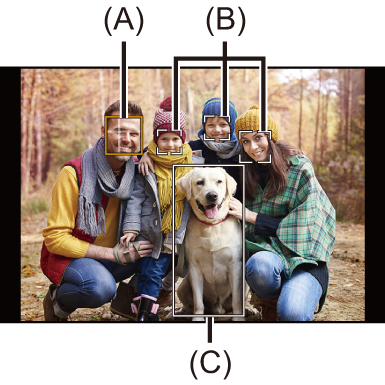
Żółty
Obszar AF, na który ustawiona ma być ostrość.
Aparat wybiera to automatycznie.
Biały
Wyświetlane w przypadku wykrycia wielu obiektów.
 Funkcja rozpoznawania oczu działa tylko dla oczu w żółtej ramce (A).
Funkcja rozpoznawania oczu działa tylko dla oczu w żółtej ramce (A).
|
Ekspozycja zostanie dostosowana do twarzy. (Gdy opcja [Tryb pomiaru] jest ustawiona na [
|
 Wł./Wył. wykrywanie zwierząt
Wł./Wył. wykrywanie zwierząt
-
Naciśnij [
 ], aby wyświetlić ekran wyboru trybu AF.
], aby wyświetlić ekran wyboru trybu AF.
-
Wybierz [
 ], a następnie naciśnij przycisk
], a następnie naciśnij przycisk  .
.
 Powoduje to włączenie wykrywania zwierząt, a ikona zostaje zmieniona na [
Powoduje to włączenie wykrywania zwierząt, a ikona zostaje zmieniona na [![]() ].
].
 Aby wyłączyć wykrywanie zwierząt, należy ponownie nacisnąć przycisk
Aby wyłączyć wykrywanie zwierząt, należy ponownie nacisnąć przycisk  .
.
 Określ osobę, zwierzę lub oko osoby, na których ma być ustawiona ostrość
Określ osobę, zwierzę lub oko osoby, na których ma być ustawiona ostrość
Kiedy osoba lub zwierzę, na których ustawiona ma być ostrość, pokazywane jest za pomocą białego obszaru AF, obszar ten można zmienić na żółty obszar AF.
Obsługa dotykowa
Dotknij osoby, zwierzęcia lub oka wskazanego za pomocą białej ramki AF.
 Ramka AF zmieni kolor na żółty.
Ramka AF zmieni kolor na żółty.
 Dotknięcie poza obszarem AF powoduje wyświetlenie ekranu ustawień obszaru AF. Dotknij [Ustaw], aby ustawić obszar AF [
Dotknięcie poza obszarem AF powoduje wyświetlenie ekranu ustawień obszaru AF. Dotknij [Ustaw], aby ustawić obszar AF [![]() ] w wybranym miejscu.
] w wybranym miejscu.
 Aby anulować ustawienie, dotknij [
Aby anulować ustawienie, dotknij [![]() ].
].
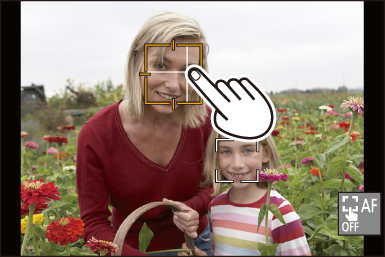
Obsługa za pomocą przycisków
Naciśnij przycisk  .
.
 Każdorazowo naciśnięcie
Każdorazowo naciśnięcie  przełącza osobę, zwierzę lub oko, na których ma być ustawiona ostrość.
przełącza osobę, zwierzę lub oko, na których ma być ustawiona ostrość.
 Aby anulować podane ustawienia, naciśnij
Aby anulować podane ustawienia, naciśnij  .
.
 Przesuń i zmień rozmiar żółtego obszaru AF
Przesuń i zmień rozmiar żółtego obszaru AF
Można przesuwać żółtą ramkę AF do położenia białej ramki AF i zamieniać białą ramkę AF na żółtą ramkę AF.
W przypadku przesunięcia w położenie poza obszar AF ustawiony zostanie obszar AF [![]() ].
].
-
Naciśnij [
 ], aby wyświetlić ekran wyboru trybu AF.
], aby wyświetlić ekran wyboru trybu AF.
-
Wybierz [
 ] lub [
] lub [ ], a następnie naciśnij przycisk
], a następnie naciśnij przycisk  .
.
-
Naciśnij



 , aby przesunąć pozycję źródła ramki AF.
, aby przesunąć pozycję źródła ramki AF.

-
Obróć
 ,
,  lub
lub  , aby zmienić rozmiar ramki AF.
, aby zmienić rozmiar ramki AF.
-
Naciśnij przycisk
 .
.
 Na ekranie nagrywania naciśnij
Na ekranie nagrywania naciśnij  lub dotknij [
lub dotknij [![]() ], aby anulować ustawienie ramki AF.
], aby anulować ustawienie ramki AF.
Działania na ekranie ruchu obszaru AF
|
Obsługa za pomocą przycisków |
Obsługa dotykowa |
Opis działania |
|
|
Dotknij |
Przesuwa obszar AF. |
|
|
Rozsuń/złącz |
Powiększa/zmniejsza rozmiar obszaru AF w małych skokach. |
|
|
— |
Powiększa/zmniejsza obszar AF. |
|
[DISP.] |
[Zerow.] |
Za pierwszym razem: Przywraca pozycję obszaru AF do środka. Za drugim razem: Przywraca rozmiar obszaru AF do ustawienia domyślnego. |
[Śledzenie]
Po ustawieniu trybu ostrości na [AFC] obszar AF podąża za ruchem obiektu, zachowując ostrość.
-
Uruchom śledzenie.
 Nakieruj ramkę AF na obiekt, a następnie naciśnij przycisk migawki do połowy.
Nakieruj ramkę AF na obiekt, a następnie naciśnij przycisk migawki do połowy.
Gdy spust migawki zostanie wciśnięty do połowy lub całkowicie, aparat będzie śledzić obiekt.
 W przypadku niepowodzenia śledzenia obszar AF będzie migał na czerwono.
W przypadku niepowodzenia śledzenia obszar AF będzie migał na czerwono.
 Po wybraniu ustawienia [AFS], ostrość zostanie ustawiona na pozycję ramki AF. Śledzenie nie będzie działać.
Po wybraniu ustawienia [AFS], ostrość zostanie ustawiona na pozycję ramki AF. Śledzenie nie będzie działać.

|
Aby anulować śledzenie, naciśnij Śledzenie jest również dostępne z [AFS].
– [Monochromat.]/[L.Monochrom.]/[L.Monochrom. D]/[L.Monochrom. S] ([Styl. zdj.]) – [Sepia]/[Monochromatyczny]/[Dynamiczne czarno/białe]/[Monochromatyczny Rough]/[Monochromatyczny Silky]/[Miękka ostrość]/[Filtr gwiezdny]/[Światło słoneczne] ([Ustawienia filtra]) |
 Zmienia położenie ramki AF
Zmienia położenie ramki AF
-
Naciśnij [
 ], aby wyświetlić ekran wyboru trybu AF.
], aby wyświetlić ekran wyboru trybu AF.
-
Wybierz [
 ], a następnie naciśnij przycisk
], a następnie naciśnij przycisk  .
.
-
Naciśnij



 , aby przesunąć pozycję źródła ramki AF.
, aby przesunąć pozycję źródła ramki AF.
 Obszar AF można również przesuwać poprzez dotyk.
Obszar AF można również przesuwać poprzez dotyk.
 Aby przywrócić położenie z powrotem do środka, naciśnij [DISP.].
Aby przywrócić położenie z powrotem do środka, naciśnij [DISP.].
-
Naciśnij przycisk
 .
.
[225-obszarowy]
Aparat wybiera najbardziej optymalny obszar AF do ustawiania ostrości z obszarów 225.
Po wybraniu wielu obszarów AF dla wszystkich obszarów AF zostanie ustawiona ostrość.
Gdy tryb ostrości jest ustawiony na [AFC], zadbanie o to, aby obiekt podczas nagrywania pozostał w obrębie obszarów 225 zapewni zachowanie ostrości obiektu.

 Określ Punkt początkowy [AFC]
Określ Punkt początkowy [AFC]
Po ustawieniu trybu ostrości na [AFC] można określić, przy którym obszarze ma zostać uruchomiony tryb [AFC].
-
Ustaw tryb ostrości na [AFC]. (
 Wybór trybu ustawiania ostrości)
Wybór trybu ustawiania ostrości)
-
Ustaw [Pkt pocz. AFC (225-obszar.)] na [ON].


 [
[![]() ]
]  [
[![]() ]
]  [Pkt pocz. AFC (225-obszar.)]
[Pkt pocz. AFC (225-obszar.)]  [ON]
[ON]
-
Naciśnij [
 ], aby wyświetlić ekran wyboru trybu AF.
], aby wyświetlić ekran wyboru trybu AF.
-
Wybierz [
 ], a następnie naciśnij przycisk
], a następnie naciśnij przycisk  .
.
 Po wykonaniu kroków 1 oraz 2 ikona zmienia się z [
Po wykonaniu kroków 1 oraz 2 ikona zmienia się z [![]() ] na [
] na [![]() ].
].
-
Za pomocą przycisku



 przesuń punkt startowy obszaru AF na pozycję początkową.
przesuń punkt startowy obszaru AF na pozycję początkową.
 Obszar AF można również przesuwać poprzez dotyk.
Obszar AF można również przesuwać poprzez dotyk.
 Aby przywrócić położenie z powrotem do środka, naciśnij [DISP.].
Aby przywrócić położenie z powrotem do środka, naciśnij [DISP.].
-
Naciśnij przycisk
 .
.
[Strefa (pion/ pozom)]/[Strefa (kwadrat)]/[Strefa (owal)]
![]() [Strefa (pion/ pozom)]
[Strefa (pion/ pozom)]
W ramkach AF 225 można ustawić ostrość stref pionowych i poziomych.
Wzór poziomy

Wzór pionowy
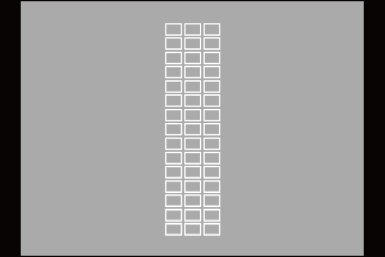
![]() [Strefa (kwadrat)]
[Strefa (kwadrat)]
W ramkach AF 225 można ustawić ostrość środkowej kwadratowej strefy.

![]() [Strefa (owal)]
[Strefa (owal)]
W ramkach AF 225 można ustawić ostrość środkowej owalnej strefy.

|
|
 Przesuń i zmień rozmiar obszaru AF
Przesuń i zmień rozmiar obszaru AF
-
Naciśnij [
 ], aby wyświetlić ekran wyboru trybu AF.
], aby wyświetlić ekran wyboru trybu AF.
-
Wybierz [
 ], [
], [ ] lub [
] lub [ ] a następnie naciśnij
] a następnie naciśnij  .
.
-
Naciśnij



 , aby przesunąć pozycję źródła ramki AF.
, aby przesunąć pozycję źródła ramki AF.
 Obszar AF można również przesuwać poprzez dotyk.
Obszar AF można również przesuwać poprzez dotyk.
Po wybraniu ustawienia [![]() ]
]
 Naciśnij
Naciśnij 
 , aby przełączyć na ramkę AF wzoru poziomego.
, aby przełączyć na ramkę AF wzoru poziomego.
 Naciśnij
Naciśnij 
 , aby przełączyć na ramkę AF wzoru pionowego.
, aby przełączyć na ramkę AF wzoru pionowego.
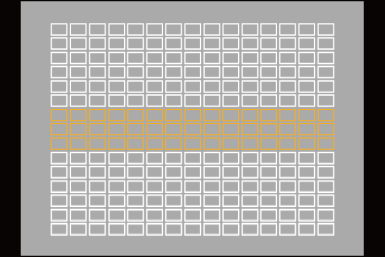
-
Obróć
 ,
,  lub
lub  , aby zmienić rozmiar obszaru AF.
, aby zmienić rozmiar obszaru AF.
 Aby zmienić rozmiar, można również rozsuwać/złączać palce w obszarze AF.
Aby zmienić rozmiar, można również rozsuwać/złączać palce w obszarze AF.
 Pierwsze naciśnięcie [DISP.] powoduje przywrócenie położenia ramki AF do środka. Drugie naciśnięcie powoduje przywrócenie rozmiaru ramki AF do domyślnego.
Pierwsze naciśnięcie [DISP.] powoduje przywrócenie położenia ramki AF do środka. Drugie naciśnięcie powoduje przywrócenie rozmiaru ramki AF do domyślnego.
-
Naciśnij przycisk
 .
.
|
[ |
[1-obszarowy+]/[1-obszarowy]
![]() [1-obszarowy+]
[1-obszarowy+]
Możliwe jest ustawienie ostrości ze szczególnym uwzględnieniem pojedynczej ramki AF.
Pomimo wyjścia obiektu poza pojedynczy obszar AF jego ostrość pozostaje ustawiona w dodatkowym obszarze AF (A).
 Skuteczne podczas rejestrowania poruszających się obiektów, które są trudne do śledzenia za pomocą [
Skuteczne podczas rejestrowania poruszających się obiektów, które są trudne do śledzenia za pomocą [![]() ].
].
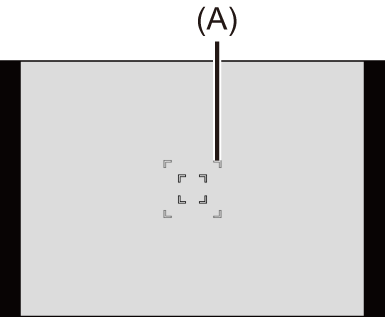
![]() [1-obszarowy]
[1-obszarowy]
Wybierz miejsca, w których ma zostać ustawiona ostrość.

 Przełączanie automatycznej detekcji
Przełączanie automatycznej detekcji
Automatyczna detekcja jest teraz dostępna w trybach AF [1-obszarowy+]/[1-obszarowy]
Jeśli część człowieka lub zwierzęcia wejdzie do ramki AF [1-obszarowy+]/[1-obszarowy], ramka AF automatycznej detekcji zostanie wskazany na żółto.
Rozpoznawanie oczu działa, gdy twarz człowieka znajduje się wewnątrz ramki AF.
-
Naciśnij [
 ], aby wyświetlić ekran wyboru trybu AF.
], aby wyświetlić ekran wyboru trybu AF.
-
Wybierz [
 ] lub [
] lub [ ], a następnie naciśnij przycisk
], a następnie naciśnij przycisk  .
.
 Każde naciśnięcie
Każde naciśnięcie  przełącza automatyczną detekcję.
przełącza automatyczną detekcję.
 Ustawienia automatycznej detekcji [1-obszarowy+] i [1-obszarowy] są połączone.
Ustawienia automatycznej detekcji [1-obszarowy+] i [1-obszarowy] są połączone.
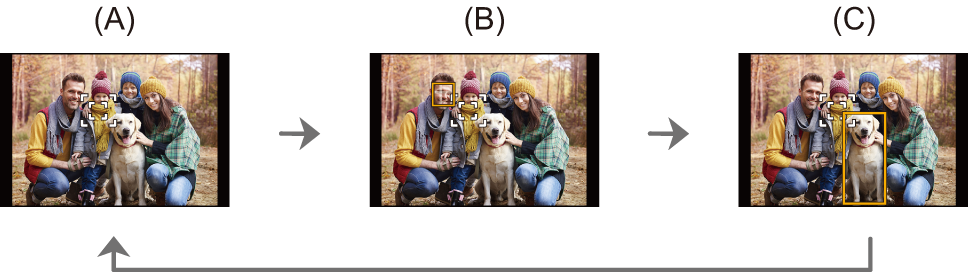
(A) Automatyczna detekcja: WYŁ. (![]() /
/![]() )
)
(B) [AF z wykrywaniem człowieka]: WŁ. (![]() /
/![]() )
)
(C) [AF z wykryw. ludzi/zwierząt]: WŁ. (![]() /
/![]() )
)
 W obszarze AF automatycznie można wykryć tylko 1 człowieka lub zwierzę.
W obszarze AF automatycznie można wykryć tylko 1 człowieka lub zwierzę.
 Podczas automatycznej detekcji nie można zmienić osoby, zwierzęcia lub oka, na którym skupiona jest ostrość.
Podczas automatycznej detekcji nie można zmienić osoby, zwierzęcia lub oka, na którym skupiona jest ostrość.
 Przesuń i zmień rozmiar obszaru AF
Przesuń i zmień rozmiar obszaru AF
-
Naciśnij [
 ], aby wyświetlić ekran wyboru trybu AF.
], aby wyświetlić ekran wyboru trybu AF.
-
Wybierz [
 ]/[
]/[ ]/[
]/[ ] lub [
] lub [ ]/[
]/[ ]/[
]/[ ] a następnie naciśnij przycisk
] a następnie naciśnij przycisk  .
.
-
Naciśnij



 , aby przesunąć pozycję źródła ramki AF.
, aby przesunąć pozycję źródła ramki AF.
-
Obróć
 ,
,  lub
lub  , aby zmienić rozmiar obszaru AF.
, aby zmienić rozmiar obszaru AF.

-
Naciśnij przycisk
 .
.
|
[ |
[Precyz. ustawianie]
Możesz osiągnąć bardziej precyzyjne ustawienie ostrości w przypadku niewielkiego punktu.
Jeśli przycisk migawki zostanie naciśnięty do połowy, ekran umożliwiający sprawdzenie ostrości zostanie powiększony.
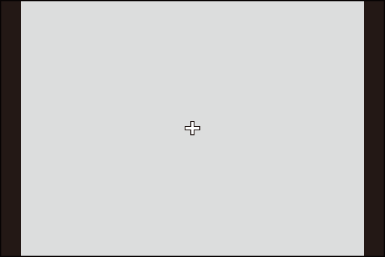
|
|
 Zmienia położenie ramki AF
Zmienia położenie ramki AF
-
Naciśnij [
 ], aby wyświetlić ekran wyboru trybu AF.
], aby wyświetlić ekran wyboru trybu AF.
-
Wybierz [
 ], a następnie naciśnij przycisk
], a następnie naciśnij przycisk  .
.
-
Naciśnij



 , aby ustawiać położenie [
, aby ustawiać położenie [ ], a następnie naciśnij
], a następnie naciśnij  lub
lub  .
.
 Wybrana pozycja ekranu zostanie powiększona.
Wybrana pozycja ekranu zostanie powiększona.
 Ramki AF nie można przesunąć do krawędzi wyświetlacza.
Ramki AF nie można przesunąć do krawędzi wyświetlacza.
-
Naciśnij



 , aby dostosować pozycję [
, aby dostosować pozycję [ ].
].

-
Naciśnij przycisk
 lub
lub  .
.
Działania przeprowadzane na oknie powiększenia
 Jeśli obraz wyświetlany jest w trybie okienkowym, możesz go powiększyć o około 3
Jeśli obraz wyświetlany jest w trybie okienkowym, możesz go powiększyć o około 3 do 6
do 6 ; jeśli obraz wyświetlany jest w trybie pełnego ekranu, możesz go powiększyć o około 3
; jeśli obraz wyświetlany jest w trybie pełnego ekranu, możesz go powiększyć o około 3 do 10
do 10 .
.
 Zdjęcie można również wykonywać dotykając [
Zdjęcie można również wykonywać dotykając [![]() ].
].
|
– Nagrywanie filmów wideo/[ZDJĘCIE 6K/4K]
[ |
[Własne1] na [Własne3]
Kształt ramki AF można swobodnie ustawić w ramkach AF 225.
Ustawioną ramkę AF można ustawić za pomocą [![]() ] na [
] na [![]() ].
].
Obszar AF można również przesuwać, zachowując ustalony kształt.
|
|
 Rejestracja kształtu ramki AF
Rejestracja kształtu ramki AF
-
Naciśnij [
 ], aby wyświetlić ekran wyboru trybu AF.
], aby wyświetlić ekran wyboru trybu AF.
-
Ustaw jedną z opcji [
 ] na [
] na [ ], a następnie naciśnij przycisk
], a następnie naciśnij przycisk  .
.
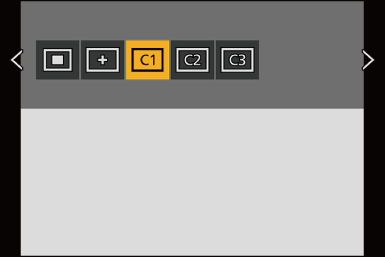
-
Wybierz ramkę AF.
Obsługa dotykowa
Dotknij ramki, aby utworzyć ramkę AF.
 Aby wybrać kolejne punkty, przeciągnij ekran.
Aby wybrać kolejne punkty, przeciągnij ekran.
 Aby anulować wybór określonej ramki AF, dotknij ponownie jej obszaru.
Aby anulować wybór określonej ramki AF, dotknij ponownie jej obszaru.
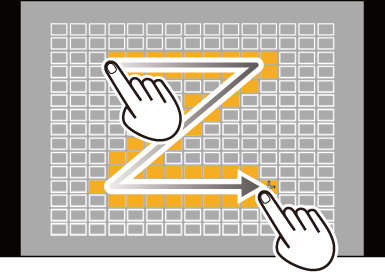
Obsługa za pomocą przycisków
Za pomocą przycisku 


 wybierz ramkę AF, a następnie ustaw ją za pomocą
wybierz ramkę AF, a następnie ustaw ją za pomocą  lub
lub  . (Powtórz tę sekwencję)
. (Powtórz tę sekwencję)
 Aby anulować wybór określonej ramki AF, dotknij ponownie
Aby anulować wybór określonej ramki AF, dotknij ponownie  lub
lub  .
.
 Aby anulować wszystkie wybory, naciśnij [DISP.].
Aby anulować wszystkie wybory, naciśnij [DISP.].
-
Naciśnij przycisk [Q].
 Zmienia położenie ramki AF
Zmienia położenie ramki AF
-
Naciśnij [
 ], aby wyświetlić ekran wyboru trybu AF.
], aby wyświetlić ekran wyboru trybu AF.
-
Ustaw zarejestrowany kształt ramki AF ([
 ] na [
] na [ ]), a następnie naciśnij
]), a następnie naciśnij  .
.
-
Naciśnij



 , aby przesunąć pozycję ramki AF, a następnie naciśnij
, aby przesunąć pozycję ramki AF, a następnie naciśnij  .
.
 Naciśnij [DISP.], aby przywrócić położenie [
Naciśnij [DISP.], aby przywrócić położenie [ ] do środka.
] do środka.



